Чтобы удалить программу (пакет) в Linux на базе Debian существует два основных способа. Рассмотрим их.
1. Через dpkg
Если мы точно не знаем, какое название у пакета, можно найти его так:
$ dpkg -l | grep browser
Где browser – это часть названия пакета. Ключ -l значит list (вывести список). Допустим, нам нужно удалить пакет chromium. Значит пишем так:
$ sudo dpkg -r chromium
Вот и все, мы удалили барузер Chromium.
2. Через apt
Снова, если мы не знаем точного названия приложения, ищем так:
$ apt search browser
Где browser – это часть названия пакета. И опять же удалим браузер Chromium.
$ sudo apt remove chromium
Можно было бы рассмотреть еще удаление через графический менеджер ПО, но там все индивидуально, для каждого дистрибутива. Да и через консоль интереснее
Вот так просто можно удалить из линукс программы, которые Вам больше не нужны.
Источник: unlix.ru
Установка и удаление программ в debian 9
Как удалить программы в Debian — VITUX
Неиспользуемые и нежелательные программы следует удалить из системы, так как они занимают много места на диске. Эта статья об удалении программ, которые больше не требуются в системе Debian. Мы объясним удаление программы как с помощью графического пользовательского интерфейса, так и с помощью метода терминала командной строки.
Имейте в виду, что для установки / удаления любого приложения в вашей ОС Debian вам потребуются права администратора.
Удаление пакетов в Debian

Большинство программ в операционной системе Debian устанавливаются через пакеты формата DEB. Иногда после завершения инсталляции возникает необходимость очистить систему от остаточных файлов или же вовсе отпадает надобность в использовании самого программного обеспечения. В таком случае придется воспользоваться одним из доступных способов деинсталляции, о чем мы и хотим поговорить в рамках сегодняшнего материала.
Удаляем пакеты в Debian
В первую очередь хотим отметить, что следует разделять понятие удаления пакетов и программ. Сами DEB-пакеты хранят в себе файлы софта, который потом будет инсталлирован на ПК, а приложение — это уже распакованные файлы, никак не связанные с самим пакетом, то есть полностью независимы от него. Далее мы хотим рассмотреть как удаление пакетов, так и самого софта, чтобы абсолютно все пользователи смогли решить поставленную задачу.
Способ 1: Удаление установочного DEB-пакета через GUI
Первый вариант, который попал в наше сегодняшнее руководство, подойдет только тем юзерам, кто для инсталляции программы скачивал DEB-пакеты из интернета, например, задействовав пользовательские репозитории или официальный сайт. После установки такого ПО на компьютере остается ненужный инсталлятор, избавиться от которого через графический интерфейс можно так:
013 Добавление и удаление программ (обновление ПО) в Kali Linux | Кали Линукс
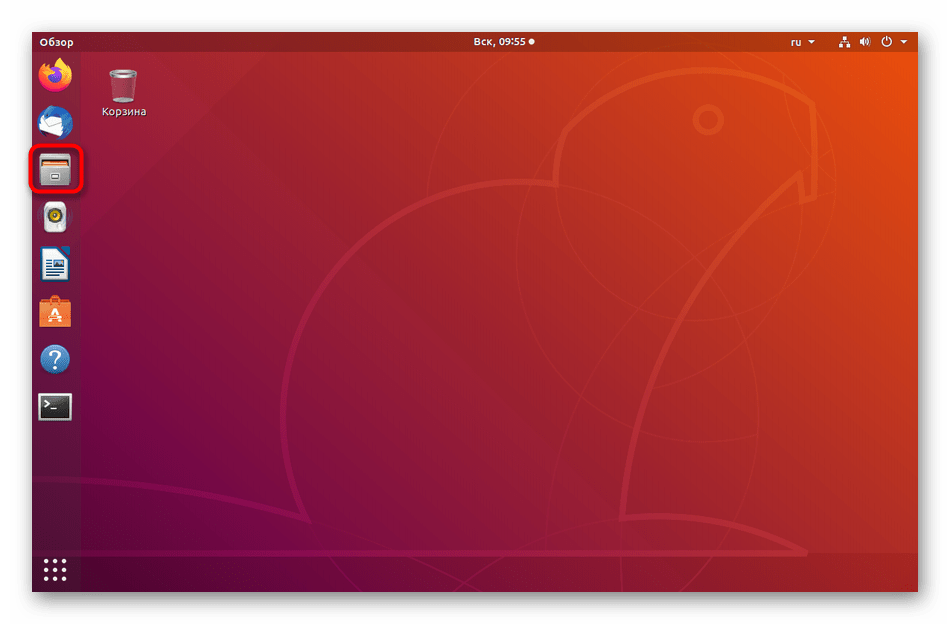
-
Перейдите к удобному для вас файловому менеджеру, например, нажав на его значок, расположенный на панели «Избранное».
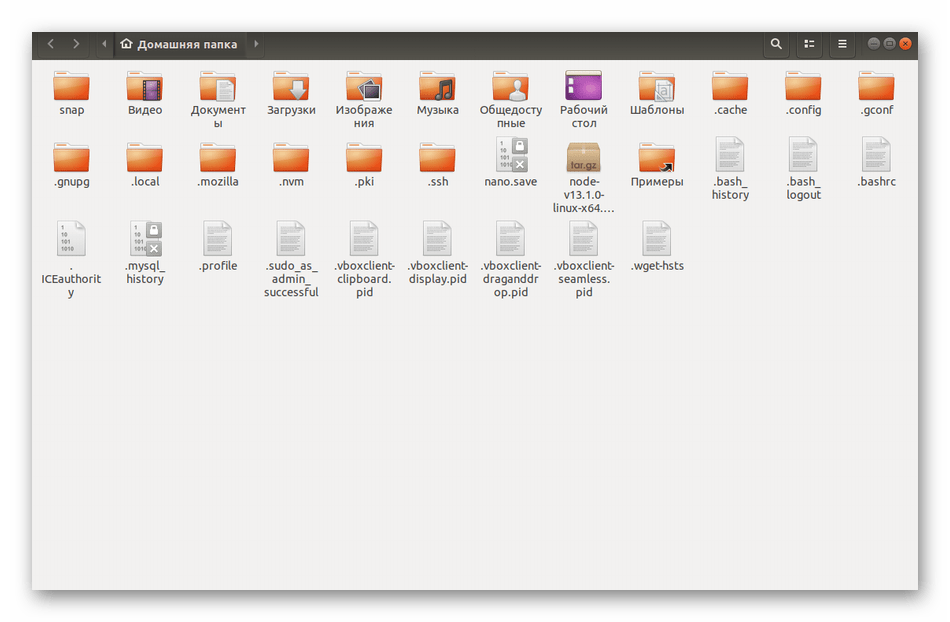
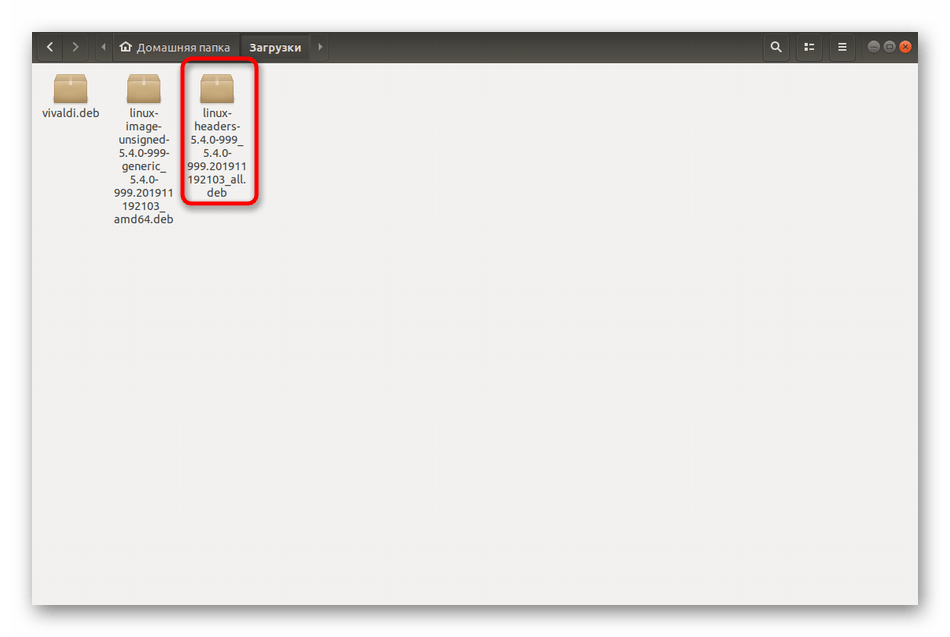
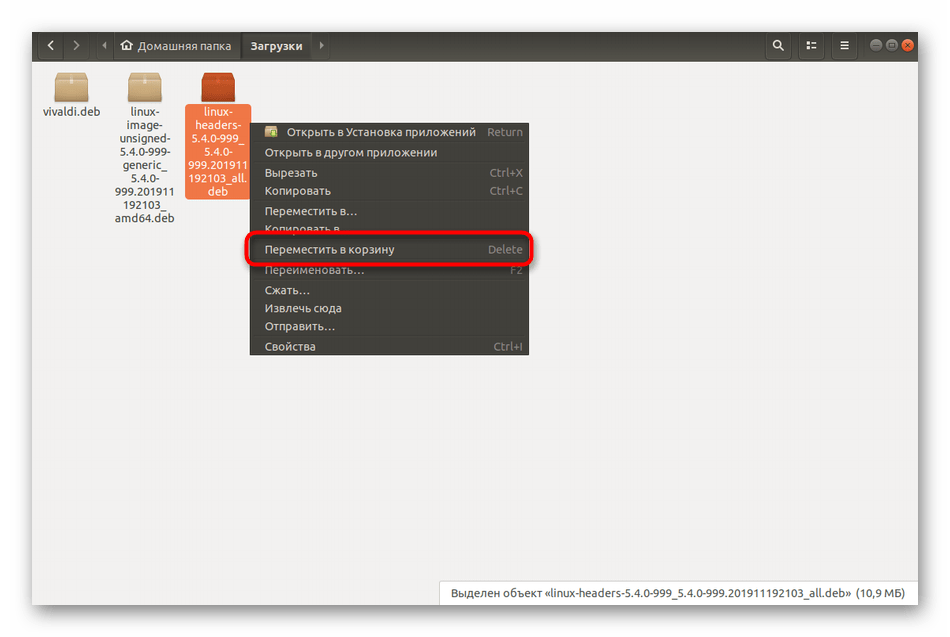
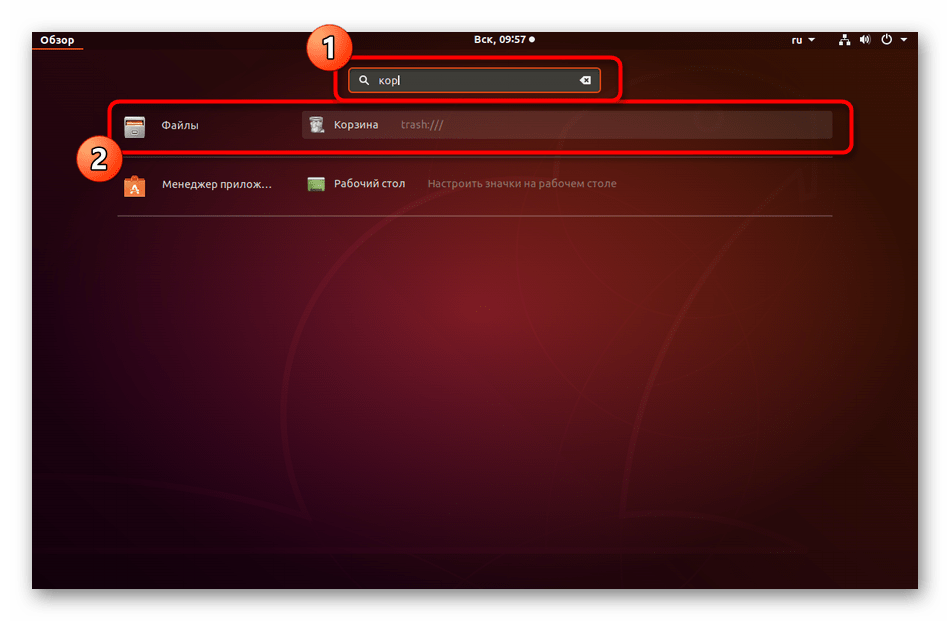
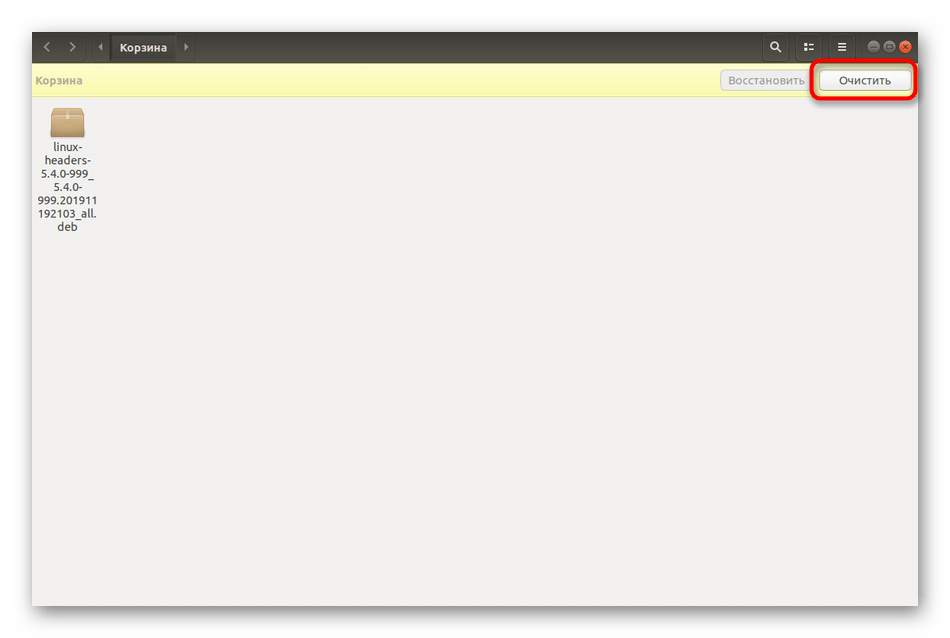
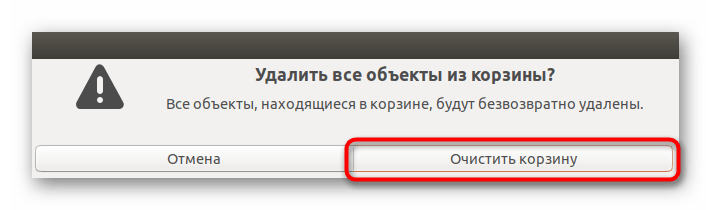
Как видите, такой вариант очистки пакетов ничем не отличается от обычного удаления файлов, поэтому с выполнением поставленной задачи не должно возникнуть никаких проблем. Далее мы хотим продемонстрировать, как осуществляется непосредственное удаление самого ПО и остаточных файлов. Обратите внимание на те инструкции, если эта вам не подходит.
Способ 2: Деинсталляция ПО через Менеджер приложений
Как известно, в стандартном окружении Debian имеется Менеджер приложений. Он позволяет через графический интерфейс устанавливать, обновлять и удалять доступные в официальных репозиториях программы. Если вы узнали, что больше не нуждаетесь в каком-то установленном ПО, очистите операционную систему от него следующим образом:
- Откройте меню и перейдите в «Менеджер приложений».
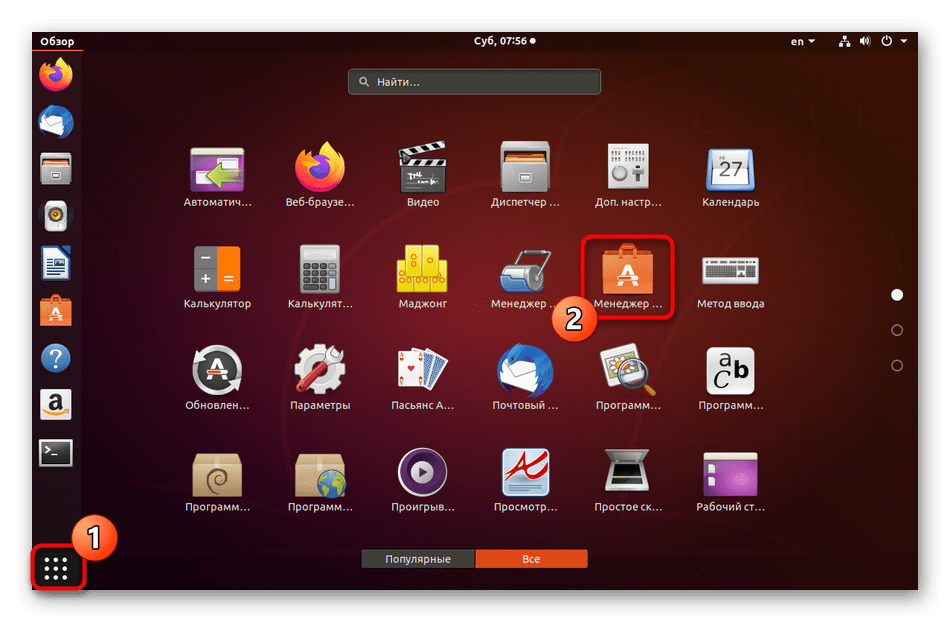
- Здесь вас интересует раздел «Установлено».
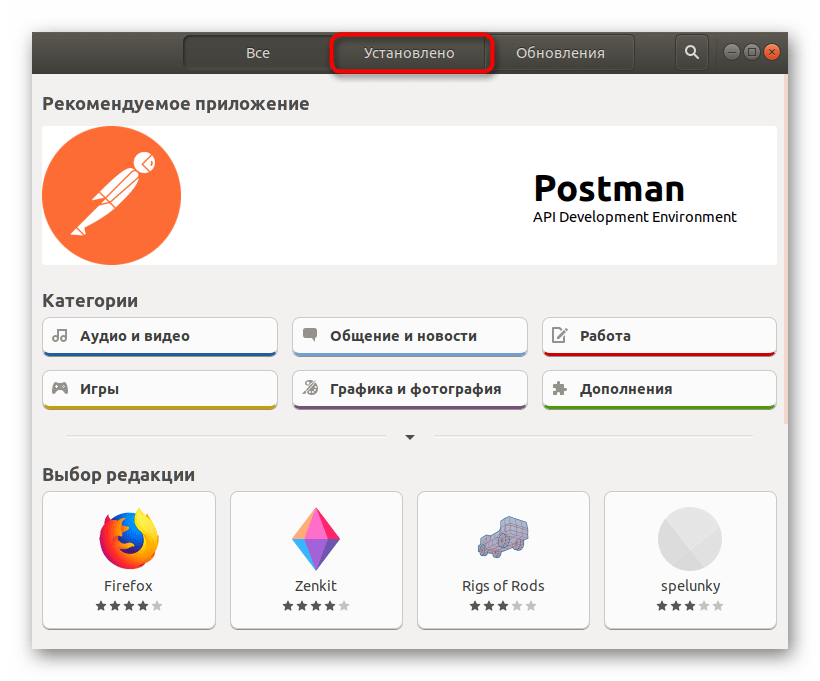
- Воспользуйтесь поиском или в списке отыщите то самое ПО, а затем кликните по кнопке «Удалить» справа от самого значка.
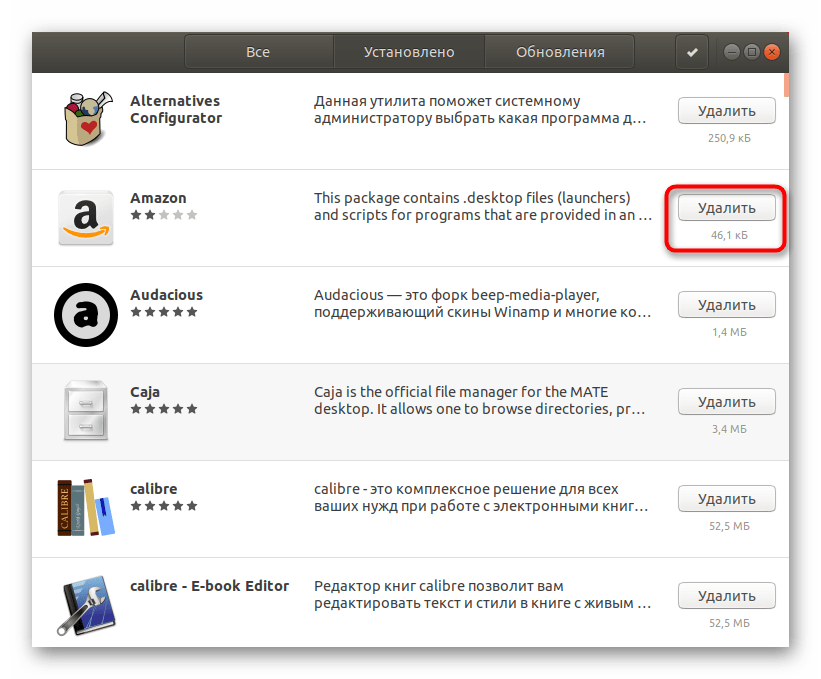
- Подтвердите удаление, выбрав соответствующий вариант.
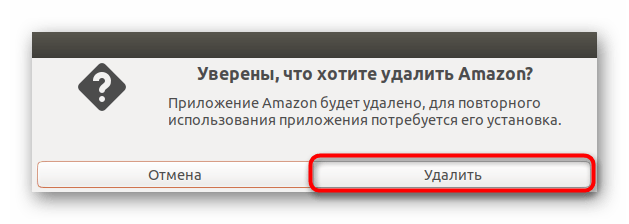
- Дополнительно придется ввести пароль суперпользователя, чтобы подтвердить подлинность учетной записи.
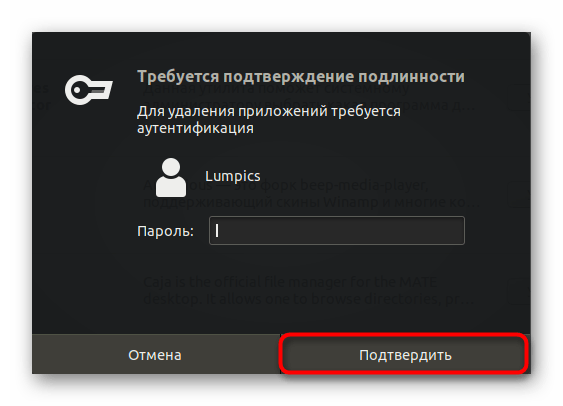
- Ожидайте завершения деинсталляции. Это может занять определенное количество времени, что зависит от общего объема самой программы.
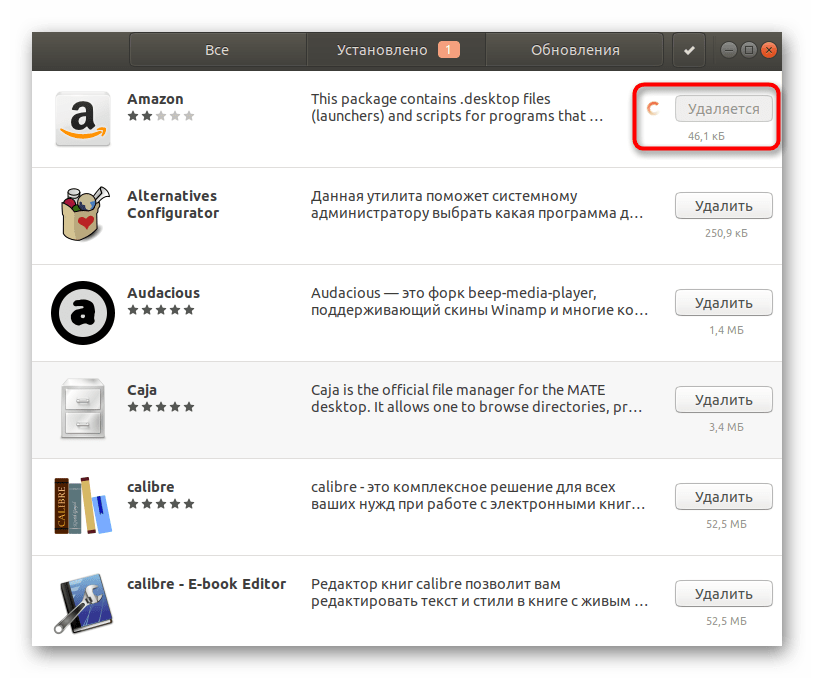
- Для комплексного удаления приложений из конкретных папок или их добавления в определенное расположение нажмите на специально отведенную кнопу в виде галочки.
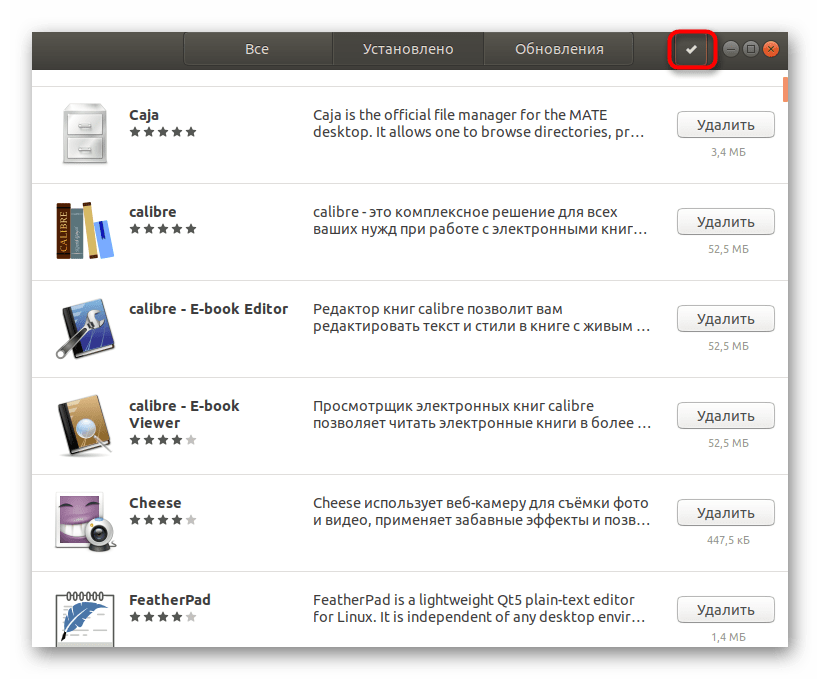
- Здесь отметьте необходимые пункты.
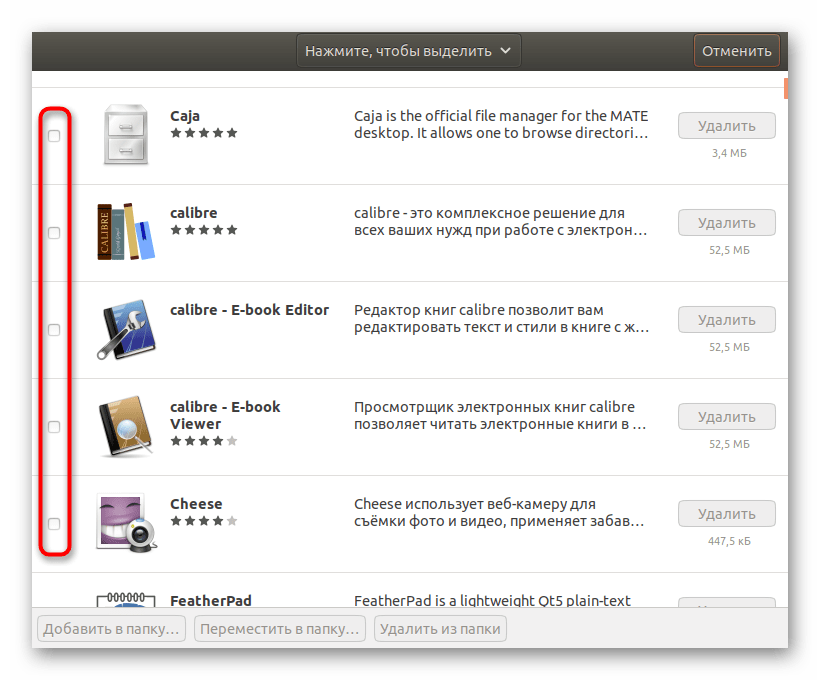
- Осталось только нажать на «Удалить из папки» или «Добавить в папку», если это требуется, например, для дальнейшей комплексной деинсталляции.
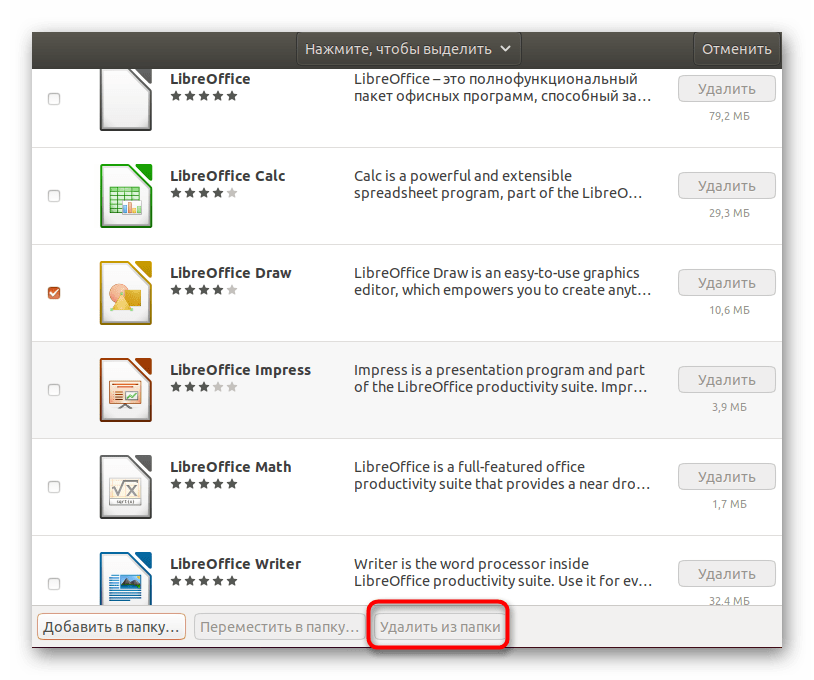
Учитывайте, что этот способ окажется бесполезным, если вы хотите удалить определенные версии ПО, не входящие в официальные репозитории или желаете просто избавиться от остаточных файлов. В случае возникновения такой надобности придется воспользоваться терминальными утилитами.
Способ 3: Использование консоли для удаления ПО или остаточных файлов
В качестве последнего способа достижения поставленной цели предлагаем ознакомиться с введением соответствующих команд в «Терминал». Часть из них сосредоточена на удалении самого софта, а другие позволят избавиться от остаточных файлов. Давайте более детально рассмотрим все доступные варианты.
- Для начала потребуется запустить саму консоль. Для этого воспользуйтесь комбинацией Ctrl + Alt + T или нажмите на значок в меню приложений.
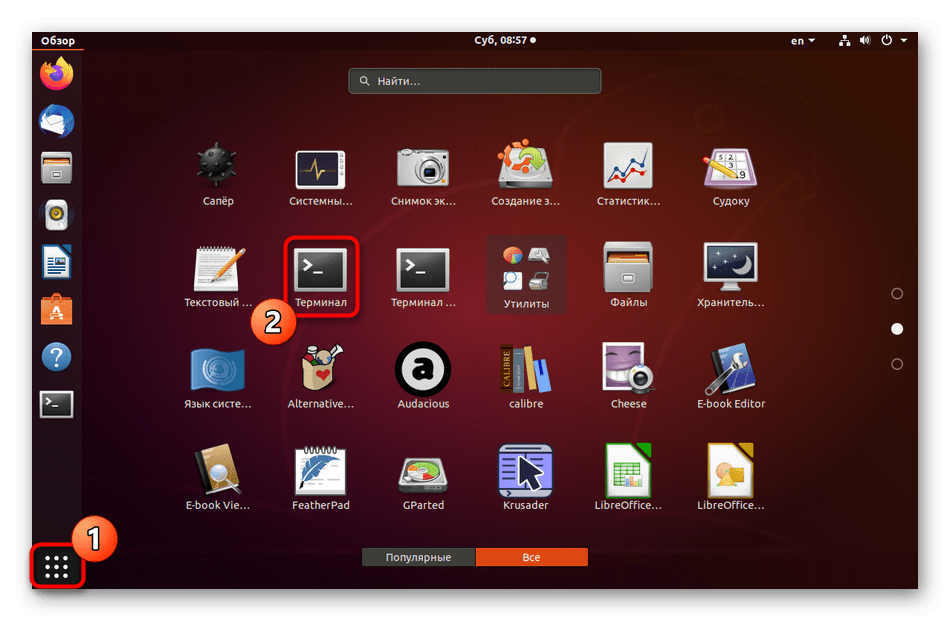
- Существует стандартная команда вида sudo apt-get remove software_name , где software_name — имя необходимого ПО или утилиты. Введите ее и нажмите на Enter.
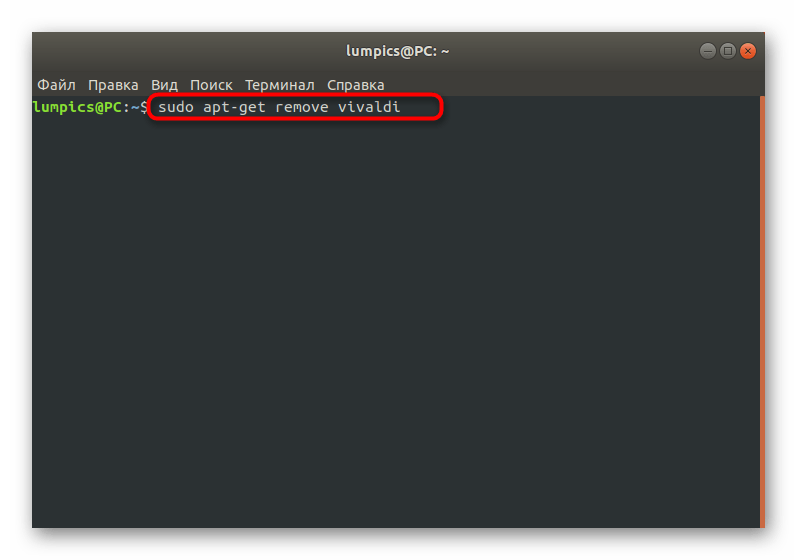
- Подтвердите действие, указав пароль от учетной записи суперпользователя.
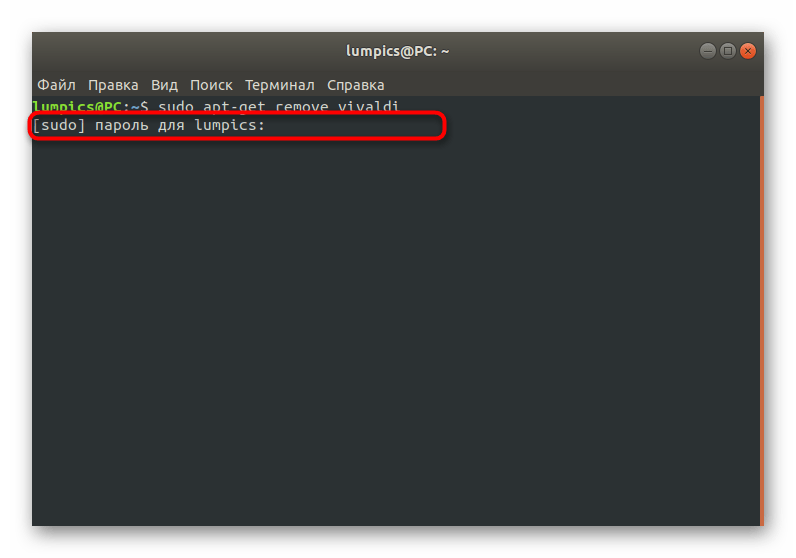
- Дождитесь завершения чтения списков пакетов.
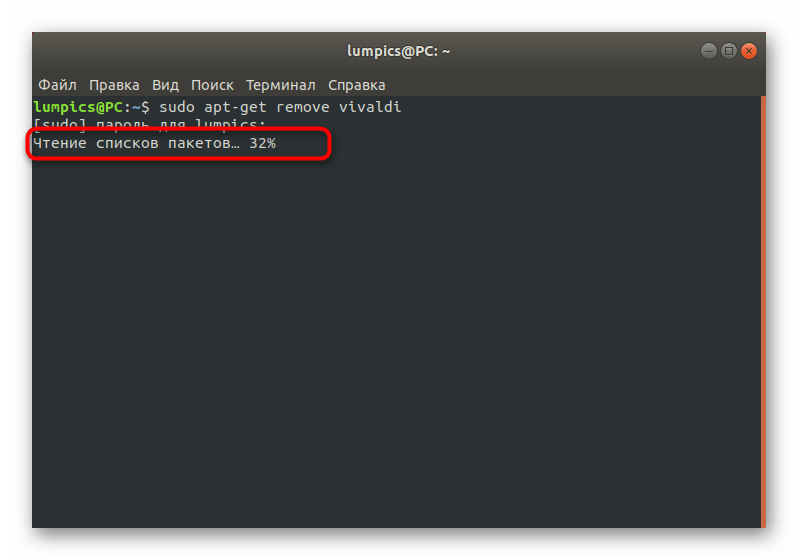
- Затем подтвердите соглашение с удалением пакетов.

- По завершении процесса вы будете уведомлены о том, что обработка триггеров успешно завершена.

- Многие инструменты оставляют после себя в системе конфигурационные файлы или дополнительные пакеты. Очистите их путем ввода sudo apt-get —purge remove software_name .
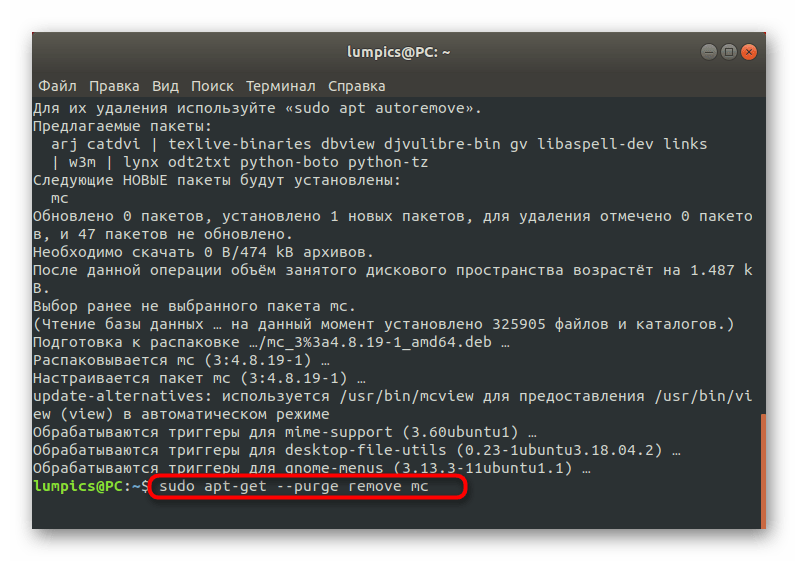
- Подтвердите этот процесс, выбрав вариант Д.
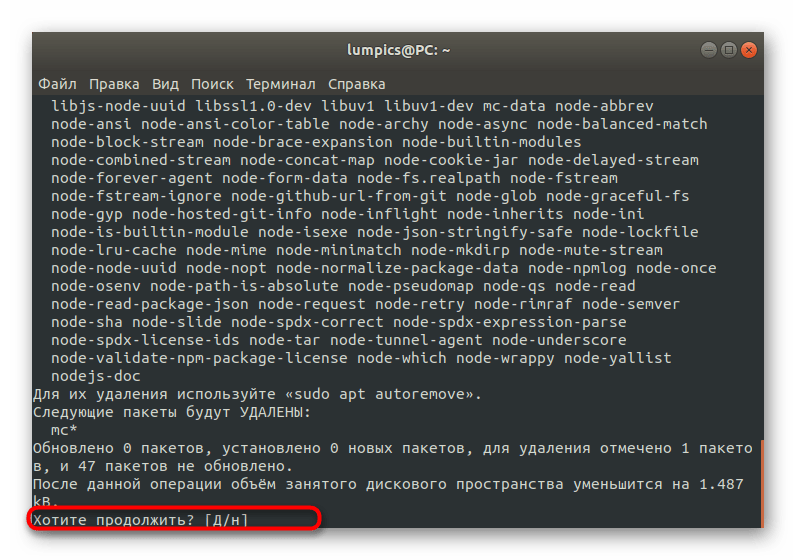
- Если после установки ПО вам больше не нужен соответствующий пакет, отвечающий за ее установку, используйте sudo apt-get —purge —auto-remove software_name , чтобы исправить эту ситуацию.
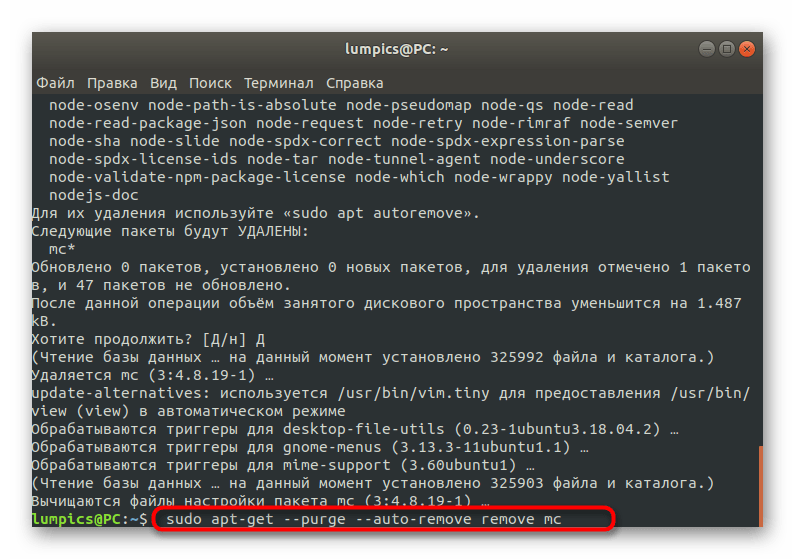
- Перед тем, как подтверждать очищение, ознакомьтесь с приведенным списком файлов и убедитесь, что они вам точно больше не понадобятся.
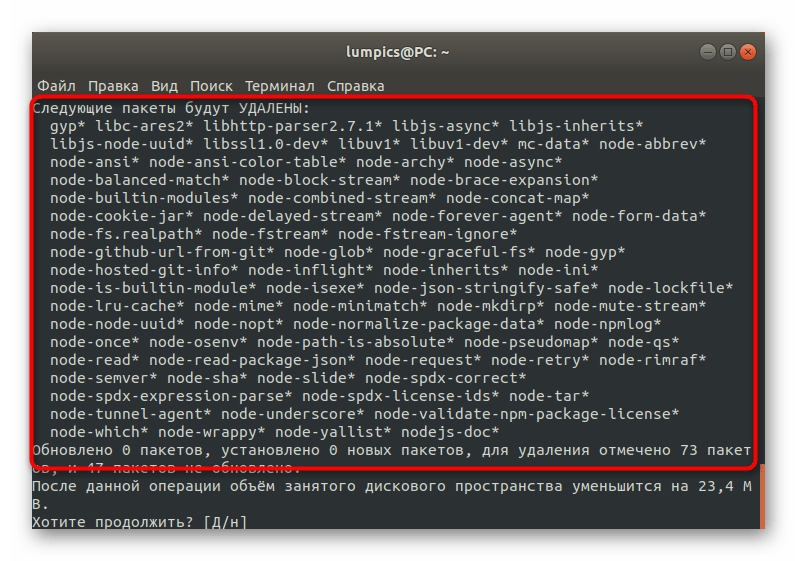
Только что вы были ознакомлены с методами удаления пакетов в дистрибутиве Debian. Как видно, существуют различные варианты, подходящие под определенные ситуации. Остается только выбрать оптимальный и следовать приведенным инструкциям, чтобы очистить систему от ненужных компонентов.
Источник: lumpics.ru